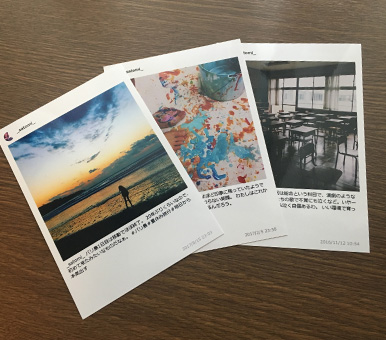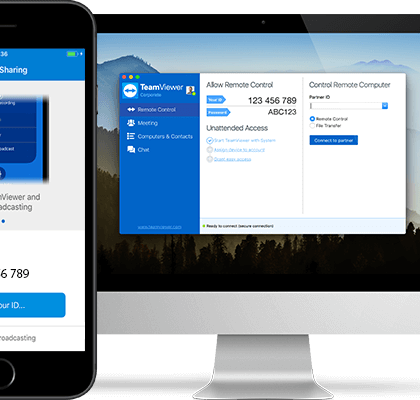先日ご紹介しました、Awesomeノートですが、私のぽたちにおけるホーム1ページ目に昇格しました!
これはEvernote使いなら買いですわ。ためしてないけど、Google Doc使いでも可。
登場したばかりで、この完成度。これは素晴らしい。
ちょっとばかり癖がありますので、今日はじっくり説明しましょう。
有償版のAwesome Noteを手に入れて、設定画面で Evernoteのアカウント情報を入れ、同期します。
結構時間がかかります。これは難点です。
で、Evernoteを見ると、こんなことに・・・・
![[aNote] Hello - 2 notes [aNote] Hello - 2 notes](http://hitobashirar.com/wp-content/plugins/simple-lyteload/assets/images/grey.gif)
AwsomeNoteの中のカテゴリー別にノートができるというわけなのです。
これでちょっとピンときまして、Noteの名前を変更してみるとしましょう。


ちゃんと、フォルダ(カテゴリー)名称が変更されました。
iPhoneや、ぽたち上では、こうしたちまちま作業が面倒臭いですが、パソコンでできるなら!!楽です。
なお、フォルダの並び順は、ぽたち上で行いますよ。
当然、Noteの内容を変更すると、相互に影響します。
ただ、困ったことが一つ。
AwesomeNoteは、リッチテキストを扱えないのですね。だから、HTMLのクリップなどは、AwesomeNote上では表示されません。
画像は扱えますが、あくまでも添付書類扱いです。
この辺の癖をしっかり理解して使えば、かなり使えます。
ぽたち上のメモをメンテナンスするのって手間ですし、Evernoteは、整理して管理するのが苦手。
検索はできますが、それでは防備録にならないのです。
この組み合わせで最強になりそうですよ。
なお、Evernote上で、新たなメモを作成し、適切なNotebookに放り込むと、当然、AwesomeNoteに反映されます!